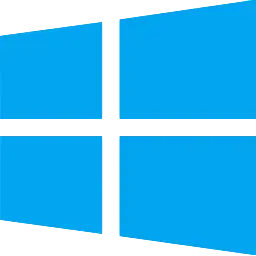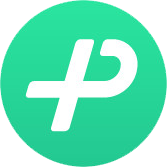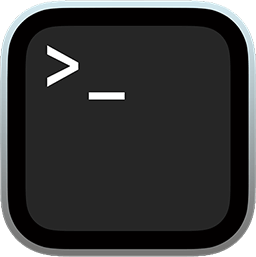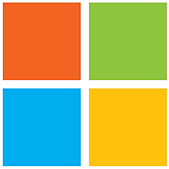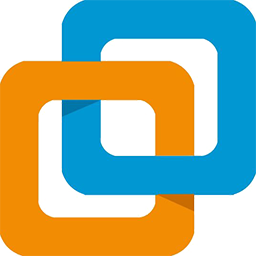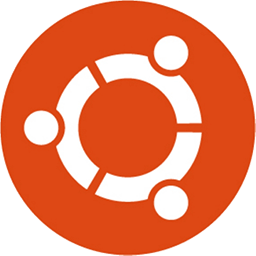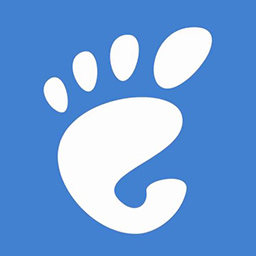macOS 是由苹果开发的运行于Mac系列电脑上的操作系统,于2016年由O S X 改名而来。
剪切、拷贝、粘贴和其他常用快捷键
| 快捷键 | 功能 |
|---|
| Command + X | 剪切所选项并拷贝到剪贴板。 |
| Command + C | 将所选项拷贝到剪贴板。这同样适用于“访达”中的文件。 |
| Command + V | 将剪贴板的内容粘贴到当前文稿或 App 中。这同样适用于“访达”中的文件。 |
| Command + Z | 撤销上一个命令。随后您可以按 Shift + Command + Z 来重做,从而反向执行撤销命令。在某些 App 中,您可以撤销和重做多个命令。 |
| Command + A | 全选各项。 |
| Command + F | 查找文稿中的项目或打开“查找”窗口。 |
| Command + G | 再次查找,查找之前所找到项目出现的下一个位置。要查找出现的上一个位置,请按 Shift + Command + G |
| Command + H | 隐藏最前面的 App 的窗口。要查看最前面的 App 但隐藏所有其他 App,请按 Option + Command + H。 |
| Command + M | 将最前面的窗口最小化至“程序坞”。要最小化最前面的 App 的所有窗口,请按 Option + Command + M。 |
| Command + O | 打开所选项,或打开一个对话框以选择要打开的文件。 |
| Command + P | 打印当前文稿。 |
| Command + S | 存储当前文稿。 |
| Command + T | 打开新标签页。 |
| Command + W | 关闭最前面的窗口。要关闭 App 的所有窗口,请按下 Option + Command + W。 |
| Option + Command + Esc | 强制退出 App。 |
| Command + 空格键 | 显示或隐藏“聚焦”搜索栏。要从“访达”窗口执行“聚焦”搜索,请按 Command + Option + 空格键。 |
| Control + Command + 空格键 | 显示字符检视器,您可以从中选择表情符号和其他符号。 |
| Control + Command + F | 全屏使用 App |
| 空格键 | 使用“快速查看”来预览所选项。 |
| Command + Tab | 在打开的 App 中切换到下一个最近使用的 App。 |
| Shift + Command + 5 | 在 macOS Mojave 或更高版本中,拍摄截屏或录制屏幕。也可以使用 Shift + Command + 3 或 Shift + Command + 4 来拍摄截屏。 |
| Shift + Command + N | 在“访达”中创建一个新文件夹。 |
| Command + Shift + 3/4/5 | 截图 |
| Command + , | 打开最前面的 App 的偏好设置。 |
睡眠、退出登录和关机快捷键
| 快捷键 | 功能 |
|---|
| 电源按钮 | 按下可将 Mac 开机或将 Mac 从睡眠状态唤醒。按住这个按钮 1.5 秒可使 Mac 进入睡眠状态*。继续按住则会强制 Mac 关机。 |
| Option + Command + 电源按钮 | 将您的 Mac 置于睡眠状态。 |
| Control + Shift + 电源按钮 | 将显示器置于睡眠状态。 |
| Control + 电源按钮 | 显示一个对话框,询问您是要重新启动、睡眠还是关机。 |
| Control + Command + 电源按钮 | 强制 Mac 重新启动,系统不会提示是否要存储任何打开且未存储的文稿。 |
| Control + Command + Media Eject | 退出所有 App,然后重新启动您的 Mac。如果任何打开的文稿有未存储的更改,系统会询问您是否要存储这些更改。 |
| Control + Option + Command + 电源按钮 | 退出所有 App,然后将您的 Mac 关机。如果任何打开的文稿有未存储的更改,系统会询问您是否要存储这些更改。 |
| Control + Command + Q | 立即锁定屏幕。 |
| Shift + Command + Q | 退出登录您的 macOS 用户帐户。系统将提示您确认。要在不确认的情况下立即退出登录,请按下 Option + Shift + Command + Q。 |
访达和系统快捷键
| 快捷键 | 功能 |
|---|
| Command + D | 复制所选文件。 |
| Command + E | 推出所选磁盘或宗卷。 |
| Command + F | 在“访达”窗口中开始“聚焦”搜索。 |
| Command + I | 显示所选文件的“显示简介”窗口。 |
| Command + R | 显示所选别名对应的原始文件。 |
| Shift + Command + C | 打开“电脑”窗口。 |
| Shift + Command + D | 打开“桌面”文件夹。 |
| Shift + Command + F | 打开“最近使用”窗口,其中显示了您最近查看或更改过的所有文件。 |
| Shift + Command + G | 打开“前往文件夹”窗口。 |
| Shift + Command + H | 打开当前 macOS 用户帐户的个人文件夹。 |
| Shift + Command + I | 打开 iCloud 云盘。 |
| Shift + Command + K | 打开“网络”窗口。 |
| Option + Command + L | 打开“下载”文件夹。 |
| Shift + Command + N | 新建文件夹。 |
| Shift + Command + O | 打开“文稿”文件夹。 |
| Shift + Command + P | 在“访达”窗口中显示或隐藏预览面板。 |
| Shift + Command + R | 打开“隔空投送”窗口。 |
| Shift + Command + T | 显示或隐藏“访达”窗口中的标签页栏。 |
| Ctrl-Shift + Command + T | 将所选的“访达”项目添加到“程序坞”(OS X Mavericks 或更高版本) |
| Shift + Command + U | 打开“实用工具”文件夹。 |
| Option + Command + D | 显示或隐藏“程序坞”。 |
| Control + Command + T | 将所选项添加到边栏(OS X Mavericks 或更高版本)。 |
| Option + Command + P | 隐藏或显示“访达”窗口中的路径栏。 |
| Option + Command + S | 隐藏或显示“访达”窗口中的边栏。 |
| Command + / | 隐藏或显示“访达”窗口中的状态栏。 |
| Command + J | 显示“显示”选项。 |
| Command + K | 打开“连接服务器”窗口。 |
| Control + Command + A | 为所选项制作替身。 |
| Command + N | 打开一个新的“访达”窗口。 |
| Option + Command + N | 新建智能文件夹。 |
| Command + T | 在当前“访达”窗口中有单个标签页开着的状态下显示或隐藏标签页栏。 |
| Option + Command + T | 在当前“访达”窗口中有单个标签页开着的状态下显示或隐藏工具栏。 |
| Option + Command + V | 将剪贴板中的文件从原始位置移动到当前位置。 |
| Command + Y | 使用“快速查看”预览所选文件。 |
| Option + Command + Y | 显示所选文件的快速查看幻灯片显示。 |
| Command + 1 | 以图标方式显示“访达”窗口中的项目。 |
| Command + 2 | 以列表方式显示“访达”窗口中的项目。 |
| Command + 3 | 以分栏方式显示“访达”窗口中的项目。 |
| Command + 4 | 以画廊方式显示“访达”窗口中的项目。 |
| Command + [ | 前往上一文件夹。 |
| Command + ] | 前往下一个文件夹。 |
| Command + ↑ | 打开包含当前文件夹的文件夹。 |
| Command + Control + ↑ | 在新窗口中打开包含当前文件夹的文件夹。 |
| Command + ↓ | 打开所选项。 |
| → | 打开所选文件夹。这个快捷键仅在列表视图中有效。 |
| ← | 关闭所选文件夹。这个快捷键仅在列表视图中有效。 |
| Command + Delete | 将所选项移到废纸篓。 |
| Shift + Command + Delete | 清倒废纸篓。 |
| Option + Shift + Command + Delete | 清倒废纸篓而不显示确认对话框。 |
| Command + 调低亮度 | 当 Mac 连接到多台显示器时,打开或关闭视频镜像功能。 |
| Option + 调高亮度 | 打开“显示器”偏好设置。这个快捷键可与任一亮度键搭配使用。 |
| Control + 调高亮度或Control + 调低亮度 | 更改外部显示器的亮度(如果显示器支持)。 |
| Option + Shift + 调高亮度或Option + Shift + 调低亮度 | 以较小的步幅调节显示器亮度。如果您的显示器支持,可以将 Control 键添加到此快捷键,以便在外置显示器上进行调节。 |
| Option + “调度中心” | 打开“调度中心”偏好设置。 |
| Command + “调度中心” | 显示桌面。 |
| Control + ↓ | 显示最前面的 App 的所有窗口。 |
| Option + 调高音量 | 打开“声音”偏好设置。这个快捷键可与任一音量键搭配使用。 |
| Option + Shift + 调高音量或 Option + Shift + 调低音量 | 以较小的步幅调节音量。 |
| Option + 键盘调高亮度 | 打开“键盘”偏好设置。这个快捷键可与任一键盘亮度键搭配使用。 |
| Option + Shift + 键盘调高亮度或 Option + Shift + 键盘调低亮度 | 以较小的步幅调节键盘亮度。 |
| 连按 Option 键 | 在单独的窗口中打开项目,然后关闭原始窗口。 |
| 连按 Command 键 | 在单独的标签页或窗口中打开文件夹。 |
| 按住 Command 键拖移到另一个宗卷 | 将拖移的项目移到另一个宗卷,而不是拷贝它。 |
| 按住 Option 键拖移 | 拷贝托移的项目。拖移项目时指针会随之变化。 |
| 拖移时按住Option + Command | 为拖移的项目制作替身。拖移项目时指针会随之变化。 |
| 按住 Option 键点按开合三角 | 打开所选文件夹内的所有文件夹。这个快捷键仅在列表视图中有效。 |
| 按住 Command 键点按窗口标题 | 查看包含当前文件夹的文件夹。 |
文稿快捷键
| 快捷键 | 功能 |
|---|
| Command + B | 以粗体显示所选文本,或者打开或关闭粗体显示功能。 |
| Command + I | 以斜体显示所选文本,或者打开或关闭斜体显示功能。 |
| Command + K | 添加网页链接。 |
| Command + U | 对所选文本加下划线,或者打开或关闭加下划线功能。 |
| Command + T | 显示或隐藏“字体”窗口。 |
| Command + D | 从“打开”对话框或“存储”对话框内选择“桌面”文件夹。 |
| Control + Command + D | 显示或隐藏所选字词的定义。 |
| Shift + Command + : | 显示“拼写和语法”窗口。 |
| Command + ; | 查找文稿中拼写错误的字词。 |
| Option + Delete | 删除插入点左边的字词。 |
| Control + H | 删除插入点左边的字符。也可以使用 Delete 键。 |
| Control + D | 删除插入点右边的字符。也可以使用 Fn+Delete。 |
| Fn + Delete | 在没有向前删除 键的键盘上向前删除。也可以使用 Control + D。 |
| Control + K | 删除插入点与行或段落末尾处之间的文本。 |
| Fn + ↑ | 向上滚动一页。 |
| Fn + ↓ | 向下滚动一页。 |
| Fn + ← | 滚动到文稿开头。 |
| Fn + → | 滚动到文稿末尾。 |
| Command + ↑ | 将插入点移至文稿开头。 |
| Command + ↓ | 将插入点移至文稿末尾。 |
| Command + ← | 将插入点移至当前行的行首。 |
| Command + → | 将插入点移至当前行的行尾。 |
| Option + ← | 将插入点移至上一字词的词首。 |
| Option + → | 将插入点移至下一字词的词尾。 |
| Shift + Command + ↑ | 选中插入点与文稿开头之间的文本。 |
| Shift + Command + ↓ | 选中插入点与文稿末尾之间的文本。 |
| Shift + Command + ← | 选中插入点与当前行行首之间的文本。 |
| Shift + Command + → | 选中插入点与当前行行尾之间的文本。 |
| Shift + ↑ | 将文本选择范围扩展到上一行相同水平位置的最近字符处。 |
| Shift + ↓ | 将文本选择范围扩展到下一行相同水平位置的最近字符处。 |
| Shift + ← | 将文本选择范围向左扩展一个字符。 |
| Shift + → | 将文本选择范围向右扩展一个字符。 |
| Option + Shift + ↑ | 将文本选择范围扩展到当前段落的段首,再按一次则扩展到下一段落的段首。 |
| Option + Shift + ↓ | 将文本选择范围扩展到当前段落的段尾,再按一次则扩展到下一段落的段尾。 |
| Option + Shift + ← | 将文本选择范围扩展到当前字词的词首,再按一次则扩展到后一字词的词首。 |
| Option + Shift + → | 将文本选择范围扩展到当前字词的词尾,再按一次则扩展到后一字词的词尾。 |
| Control + A | 移至行或段落的开头。 |
| Control + E | 移至行或段落的末尾。 |
| Control + F | 向前移动一个字符。 |
| Control + B | 向后移动一个字符。 |
| Control + L | 将光标或所选内容置于可见区域中央。 |
| Control + P | 上移一行。 |
| Control + N | 下移一行。 |
| Control + O | 在插入点后新插入一行。 |
| Control + T | 将插入点后面的字符与插入点前面的字符交换。 |
| Command + { | 左对齐。 |
| Command + } | 右对齐。 |
| Shift + Command + | | 居中对齐。 |
| Option + Command + F | 前往搜索栏。 |
| Option + Command + T | 显示或隐藏 App 中的工具栏。 |
| Option + Command + C | 拷贝样式 将所选项的格式设置拷贝到剪贴板。 |
| Option + Command + V | 粘贴样式 将拷贝的样式应用到所选项。 |
| Option + Shift + Command + V | 粘贴并匹配样式 将周围内容的样式应用到粘贴在该内容中的项目。 |
| Option + Command + I | 显示或隐藏检查器窗口。 |
| Shift + Command + P | 页面设置 显示用于选择文稿设置的窗口。 |
| Shift + Command + S | 显示“存储为”对话框或复制当前文稿。 |
| Shift + Command + - | 缩小所选项。 |
| Shift + Command + + | 放大所选项。Command + =可实现相同的功能。 |
| Shift + Command + ? | 打开“帮助”菜单。 |